Không thể phủ nhận iPhone là một thiết bị di động có độ bền cao và có thể dùng lâu dài, do đó sẽ không có vấn đề gì nếu bạn quyết định chọn mua một chiếc iPhone cũ thay vì mới để tiết kiệm chi phí.
Apple hiểu vấn đề đó và mới đây đã phát hành một bài hướng dẫn kiểm tra nếu bạn muốn mua một chiếc iPhone cũ. Bài viết gốc bằng tiếng Anh nhưng mình đã biên soạn lại cho các bạn xem bên dưới.
Nếu bạn mua iPhone cũ trực tuyến
Khi mua iPhone cũ trực tuyến, bạn sẽ không được tận tay kiểm tra sản phẩm nên dưới đây là những điều bạn cần lưu ý khi quyết định mua iPhone cũ trực tuyến:
- Mua từ người bán và cửa hàng uy tín.
- Hiểu rõ chính sách hoàn trả của người bán. Đảm bảo rằng bạn nắm rõ thời gian được đổi trả sản phẩm trong bao lâu và cách trả lại sản phẩm.
- Hỏi nguồn gốc của thiết bị.
- Hỏi về tình trạng ngoại quan của iPhone, tình trạng pin cũng như các linh kiện của iPhone đã bị sửa chữa hoặc thay thế hay chưa.
- Nếu iPhone bị Khóa kích hoạt (Activation Lock), đừng mua.
- Tiến hành các bước kiểm tra bên dưới khi bạn nhận được iPhone. Nếu nó không giống như những gì bạn mong đợi, hãy trả lại.
Nếu bạn mua trực tiếp hoặc kiểm tra sau khi mua
Dưới đây là các bước để kiểm tra ngoại quan của iPhone và xem nó có hoạt động bình thường hay không.
Kiểm tra hư hỏng
Những hư hỏng nghiêm trọng có thể ảnh hưởng đến chức năng của iPhone.
- Nếu cần, hãy tháo ốp và mọi phụ kiện ra khỏi iPhone.
- Kiểm tra các vết xước trên màn hình.
- Kiểm tra các cạnh viền và mặt lưng của iPhone xem có vết trầy xước và vết lõm không.
- Kiểm tra cổng sạc Lightning/USB-C xem có bị hư hỏng hoặc có mảnh vụn dính ở trong hay không.
Bật iPhone
Khi bật iPhone lên, bạn sẽ thấy màn hình khóa, màn hình Xin chào (Hello) hoặc màn hình “iPhone bị khóa cho chủ sở hữu”.
Nếu iPhone không bật lên được, có thể nó đã hết pin. Thử sạc iPhone một lúc và nếu pin không sạc được, đừng mua iPhone này.
Nếu bạn thấy Màn hình khóa
Mở khóa iPhone bằng cách vuốt lên từ cạnh dưới màn hình (trên iPhone có Face ID) hoặc nhấn nút Home (trên các kiểu máy iPhone khác).
Nếu iPhone được khóa bằng mật mã, Face ID hoặc Touch ID và bạn đang ở bên cạnh người bán, hãy yêu cầu họ mở khóa hoặc đưa iPhone về cài đặt gốc để bạn kiểm tra.
Khi iPhone được mở khóa và có thể vào màn hình chính, bạn có thể bắt đầu một số kiểm tra như bên dưới.
Nếu bạn nhìn thấy màn hình Xin chào (Hello)
Nếu bạn thấy dòng chữ “Xin chào” trên màn hình bằng nhiều ngôn ngữ khác nhau thì iPhone đã bị xóa hết dữ liệu. Bạn cần thiết lập iPhone theo hướng dẫn trên màn hình, sau đó khi vào được màn hình chính, bạn có thể bắt đầu một số kiểm tra như bên dưới.
Nếu bạn thấy màn hình “iPhone bị khóa cho chủ sở hữu”
Nếu bạn thấy dòng “iPhone bị khóa cho chủ sở hữu” (iPhone Locked to Owner) và bạn đang ở cùng người bán, hãy yêu cầu họ nhập mật khẩu iCloud để tắt Khóa kích hoạt (Activation Lock). Khóa kích hoạt được thiết kế để ngăn chặn bất kỳ ai khác ngoài chủ sở hữu sử dụng iPhone của họ.
Đừng mua iPhone nếu Khóa kích hoạt được bật.
Nếu bạn mua iPhone trực tuyến và thấy dòng “iPhone bị khóa cho chủ sở hữu” trên màn hình, hãy trả lại iPhone đó.
Khi bạn nhìn thấy Màn hình chính
Khi nhìn thấy Màn hình chính, lúc này hãy kiểm tra một số tính năng của iPhone.
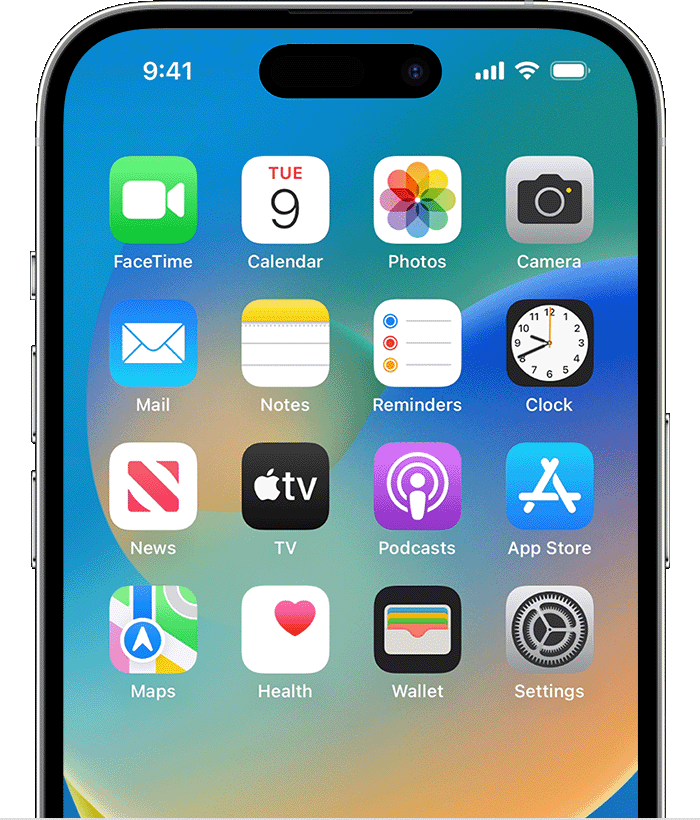
Tìm hiểu xem có linh kiện nào đã được thay thế không
- Vào Cài đặt > Cài đặt chung > Giới thiệu (Settings > General > About).
- Kiểm tra phiên bản iOS. Nếu là phiên bản iOS 15.2 trở lên thì bạn có thể thấy phần Lịch sử linh kiện và dịch vụ (Parts and Service History) trong trường hợp chiếc iPhone đó đã bị thay linh kiện.
Dưới đây là cách hiểu phần Lịch sử linh kiện và dịch vụ:
- Nếu một linh kiện có dòng “Linh kiện Apple chính hãng” (Genuine Apple Part) thì linh kiện đó đã được thay thế bằng linh kiện chính hãng và theo quy trình của Apple.
- Nếu một linh kiện có dòng “Linh kiện không xác định” (Unknown Part), thì linh kiện đó đã bị thay thế bằng linh kiện không chính hãng, trước đó đã được sử dụng hoặc cài đặt trong một iPhone khác hoặc không hoạt động như mong đợi.
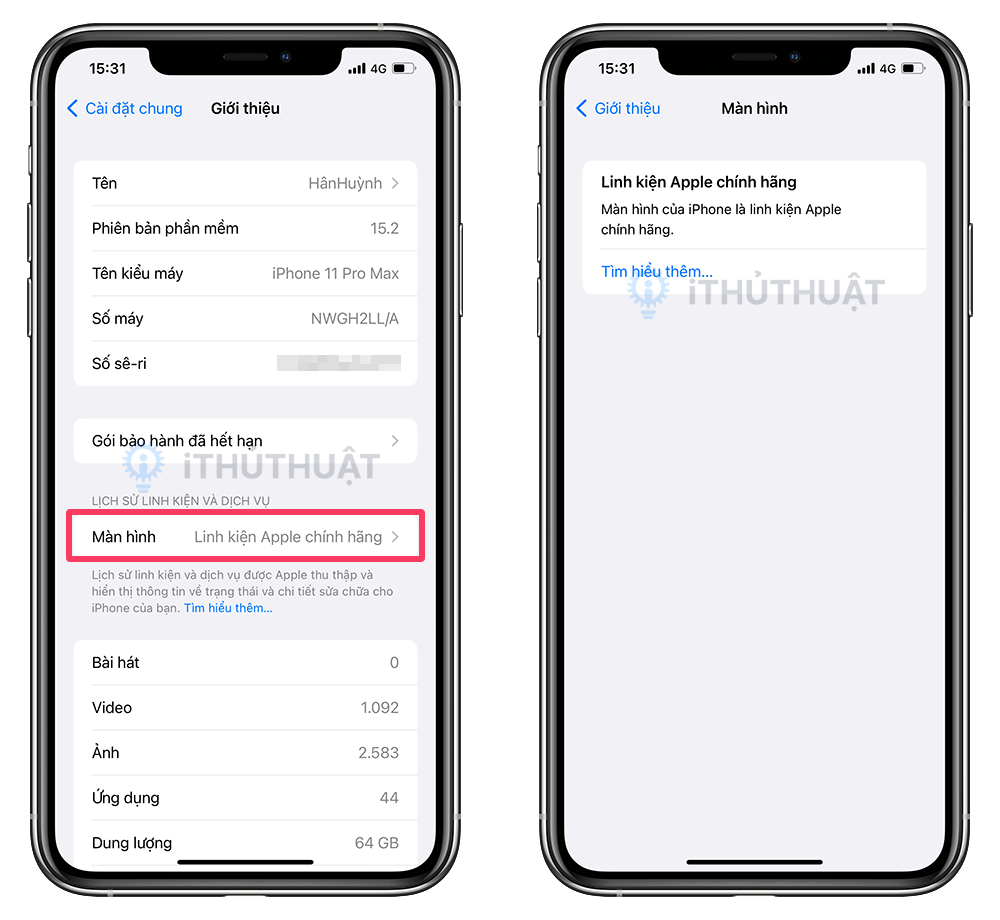

iOS 15.2 cho bạn biết các linh kiện iPhone được thay thế có phải chính hãng không
Kiểm tra tình trạng pin
Đối với iPhone 6 trở lên, iOS 11.3 trở lên sẽ hiển thị tình trạng pin và sẽ đưa ra thông báo nếu thiết bị cần thay pin. Bạn có thể xem nó trong Cài đặt > Pin > Tình trạng pin (Settings > Battery > Battery Health), với iOS 16.1 trở lên,bạn hãy vào Cài đặt > Pin > Tình trạng pin & Sạc (Settings > Battery > Battery Health & Charging).
Tại đây, bạn có thể xem dung lượng tối đa của pin còn bao nhiêu và tính năng quản lý hiệu năng nhằm ngăn chặn tình trạng tắt máy đột ngột có đang hoạt động hay không (thông tin này chỉ có đối với pin được thay chính hãng bởi Apple).
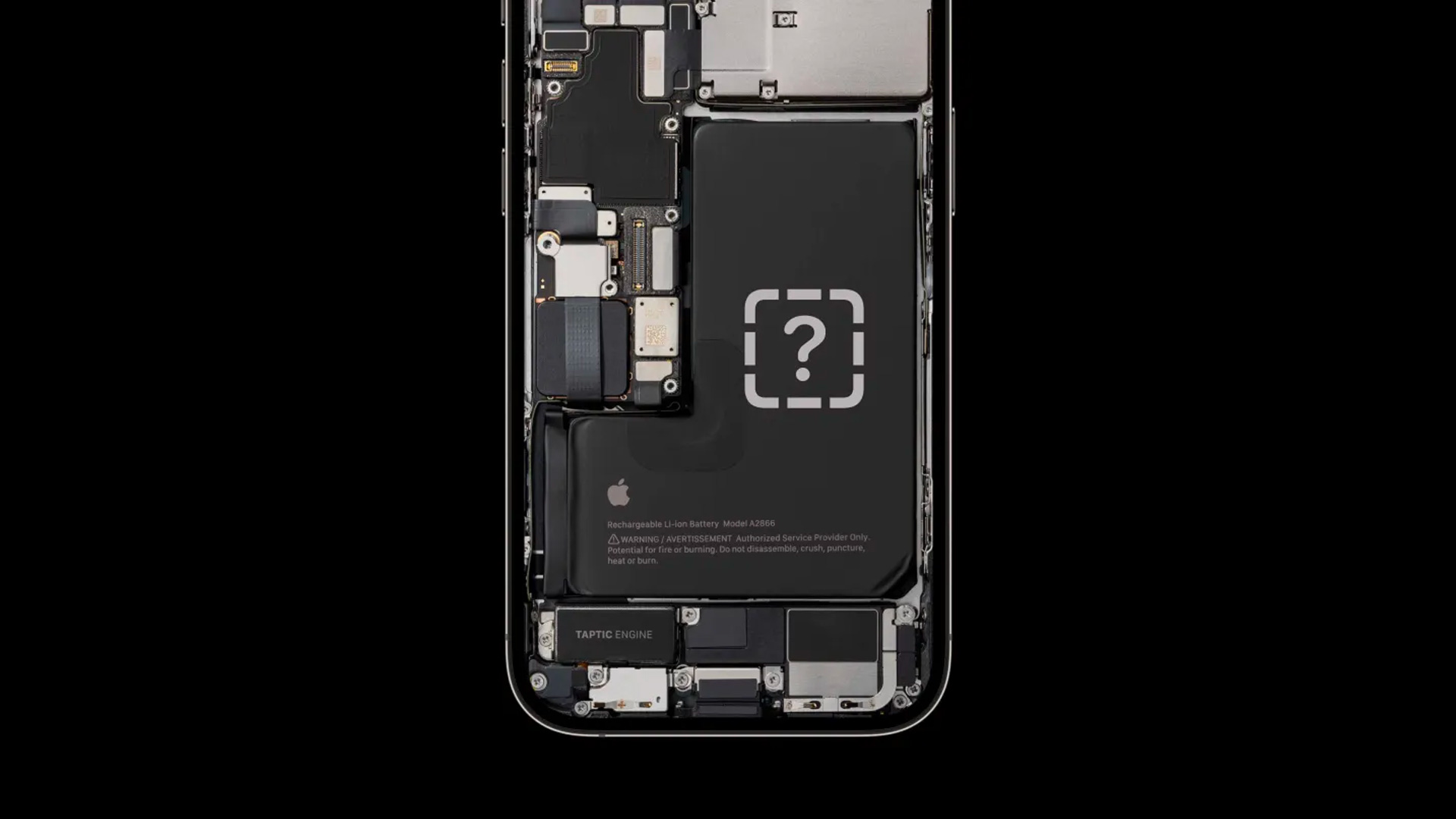
Cách xem tình trạng pin iPhone và khi nào cần thay pin?
Kiểm tra iPhone có bị khóa mạng không
Vào Cài đặt > Cài đặt chung > Giới thiệu (Settings > General > About), tìm đến dòng Khóa mạng (Carrier Lock), nếu bạn thấy “Không giới hạn SIM” (No SIM restrictions) thì iPhone này không bị khóa mạng. Nếu bạn thấy tên nhà mạng xuất hiện thì iPhone này chỉ có thể được sử dụng với nhà mạng đó.
Kết nối Wi-Fi
Thử kết nối với mạng Wi-Fi và kiểm tra xem Wi-Fi có hoạt động không.
Kiểm tra các nút cứng
- Khi iPhone được thiết lập và mở khóa, hãy nhấn nút tăng giảm âm lượng và đảm bảo rằng chúng hoạt động.
- Thử nút gạt rung hoặc nút Tác vụ xem chúng có hoạt động hay không.
- Nhấn thử nút cạnh bên (nút nguồn) để khóa iPhone và mở lên lại.
Kiểm tra camera
- Mở ứng dụng Camera và chụp một vài bức ảnh.
- Chụp ảnh trong điều kiện ánh sáng yếu và đủ sáng, nhấn vào khu vực bạn muốn lấy nét trên màn hình.
- Kiểm tra camera Telephoto và camera Ultra Wide trên các dòng iPhone có chúng.
- Xem qua ảnh chụp được và đảm bảo rằng chúng sắc nét và lấy nét chính xác.
- Quay một số video và xem nó, kiểm tra lại xem có vấn đề gì không.
Kiểm tra loa
- Đưa iPhone về chế độ chuông bằng nút gạt rung hoặc nút Tác vụ.
- Vào Cài đặt > Âm thanh (hoặc Cài đặt > Âm thanh & Cảm ứng) và kéo thanh Nhạc chuông và cảnh báo qua lại vài lần. Nếu bạn không nghe thấy gì thì có thể loa có vấn đề.
Kiểm tra micrô
- Mở ứng dụng Ghi âm.
- Chạm vào nút ghi màu đỏ, nói một vài từ, sau đó dừng ghi.
- Khi phát lại bản ghi âm, bạn sẽ nghe rõ giọng nói của mình. Nếu không thì có thể micrô có vấn đề.
Kiểm tra màn hình
- Trong ứng dụng Cài đặt, nhấn vào Màn hình & Độ sáng.
- Kéo thanh trượt sang phải hoặc trái để điều chỉnh độ sáng.


Bình luận